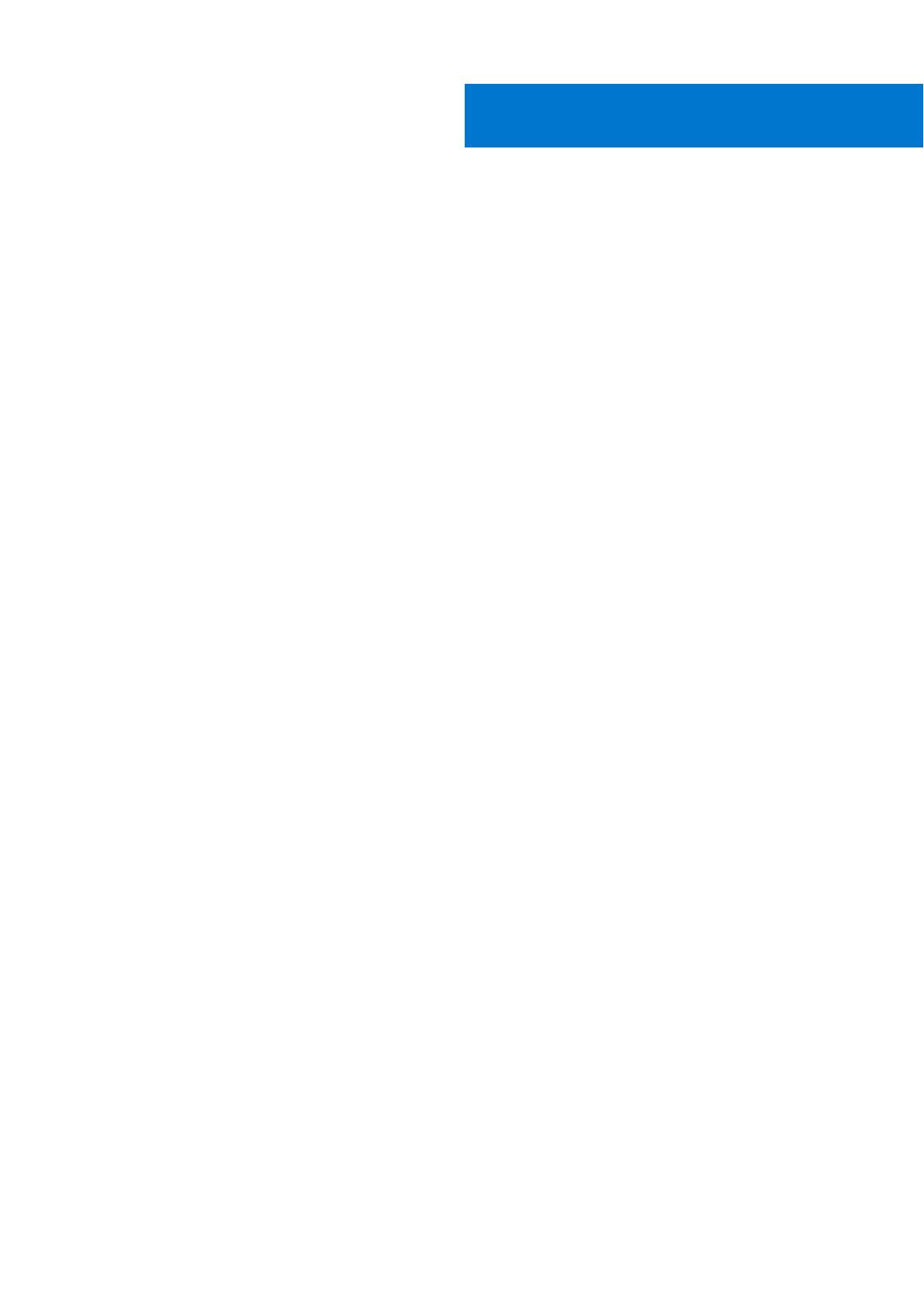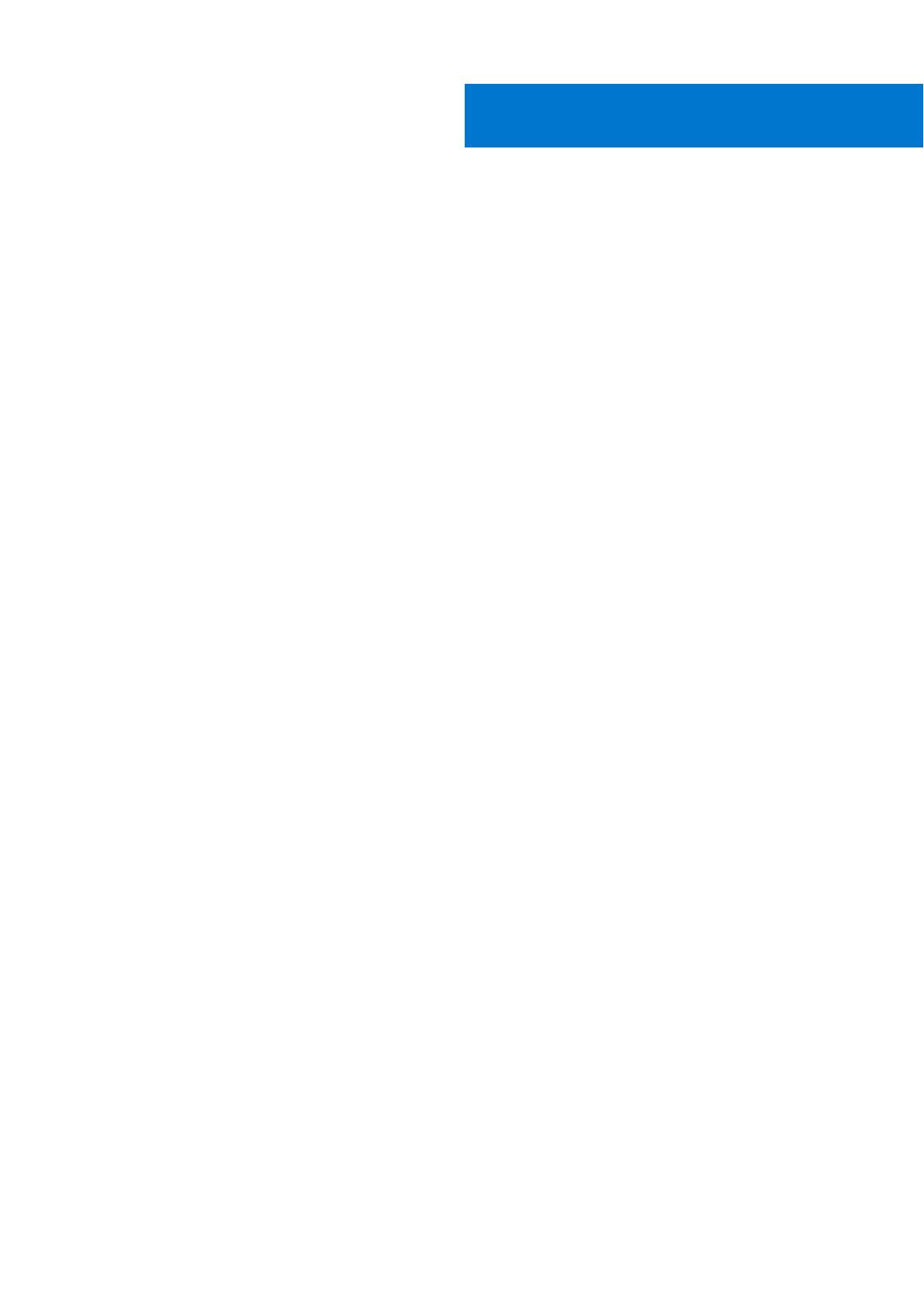
Kapitel 1: Computer einrichten......................................................................................................... 5
Kapitel 2: Gehäuseübersicht........................................................................................................... 10
Vorderansicht....................................................................................................................................................................... 10
Rückansicht........................................................................................................................................................................... 11
System board Layout...........................................................................................................................................................13
Kapitel 3: Technische Daten........................................................................................................... 16
Abmessungen und Gewicht................................................................................................................................................16
Chipsatz.................................................................................................................................................................................17
Processors.............................................................................................................................................................................17
Betriebssystem.....................................................................................................................................................................19
Speicher.................................................................................................................................................................................19
Intel Optane-Speicher.........................................................................................................................................................20
Ports und Anschlüsse......................................................................................................................................................... 20
Kommunikation.................................................................................................................................................................... 22
Grafik- und Video-Controller..............................................................................................................................................22
Audio und Lautsprecher......................................................................................................................................................23
Bei Lagerung........................................................................................................................................................................ 23
RAID (Redundant Array of Independent Disks)...............................................................................................................24
Netzadapter......................................................................................................................................................................... 24
Add-In-Karten...................................................................................................................................................................... 25
Datensicherheit....................................................................................................................................................................25
Environmental...................................................................................................................................................................... 25
Energy Star, EPEAT und Trusted Platform Module (TPM).......................................................................................... 26
Computerumgebung........................................................................................................................................................... 26
Service und Support............................................................................................................................................................27
Kapitel 4: Software....................................................................................................................... 28
Herunterladen von Windows-Treibern............................................................................................................................. 28
Kapitel 5: System-Setup................................................................................................................29
Startmenü.............................................................................................................................................................................29
Navigationstasten................................................................................................................................................................29
Boot Sequence.................................................................................................................................................................... 30
Optionen des System-Setup..............................................................................................................................................30
Allgemeine Optionen..................................................................................................................................................... 30
Systeminformationen.....................................................................................................................................................31
Bildschirm Optionen...................................................................................................................................................... 32
Security (Sicherheit)..................................................................................................................................................... 32
Optionen für „Secure Boot“ (Sicherer Start)............................................................................................................ 34
Intel Software Guard Extensions-Optionen............................................................................................................... 34
Performance (Leistung)............................................................................................................................................... 35
Energiemanagement..................................................................................................................................................... 35
Inhaltsverzeichnis
Inhaltsverzeichnis 3